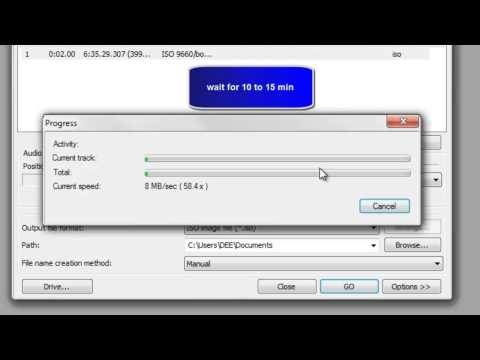এই উইকিহাও আপনাকে শেখায় কিভাবে "পিং" কমান্ড ব্যবহার করে আপনার লিনাক্স কম্পিউটার এবং অন্য কম্পিউটারের মধ্যে সংযোগ পরীক্ষা করতে হয়। আপনি "পিং" কমান্ডের আরও উন্নত সংস্করণটি ব্যবহার করতে পারেন যাকে "ট্রেসারআউট" বলা হয় যাতে আপনার কম্পিউটারের অনুরোধটি অন্য কম্পিউটারের ঠিকানায় পৌঁছানোর জন্য বিভিন্ন আইপি ঠিকানা দেখতে পারে।
ধাপ
2 এর পদ্ধতি 1: পিং কমান্ড ব্যবহার করে

ধাপ 1. আপনার কম্পিউটারে টার্মিনাল খুলুন।
টার্মিনাল অ্যাপ আইকনে ক্লিক করুন বা ডাবল ক্লিক করুন-যা একটি সাদা বাক্সের সাথে একটি কালো বাক্সের অনুরূপ-> অথবা একই সময়ে Ctrl+Alt+T চাপুন।

ধাপ 2. "পিং" কমান্ড টাইপ করুন।
আপনি যে ওয়েবসাইটটি পিং করতে চান তার ওয়েব ঠিকানা বা আইপি ঠিকানা অনুসরণ করে পিং টাইপ করুন।
উদাহরণস্বরূপ, ফেসবুকে পিং করার জন্য, আপনি পিং www.facebook.com টাইপ করবেন।

ধাপ Press এন্টার টিপুন।
এটি করা আপনার "পিং" কমান্ডটি চালাবে এবং ঠিকানায় অনুরোধ পাঠানো শুরু করবে।

ধাপ 4. পিং গতি পর্যালোচনা করুন।
প্রদর্শিত প্রতিটি লাইনের ডানদিকে ডানদিকে, আপনি "ms" এর পরে একটি সংখ্যা দেখতে পাবেন; টার্গেট কম্পিউটারের জন্য আপনার ডেটা রিকোয়েস্টের সাড়া দিতে এটি মিলিসেকেন্ডের সংখ্যা।
- সংখ্যা যত কম হবে, আপনার কম্পিউটার এবং অন্য কম্পিউটার বা ওয়েবসাইটের মধ্যে সংযোগ তত দ্রুত হবে।
- যখন আপনি টার্মিনালে একটি ওয়েব ঠিকানা পিং করেন, দ্বিতীয় লাইনটি আপনি যে ওয়েবসাইটটি পিং করছেন তার আইপি ঠিকানা দেখায়। আপনি আইপি ঠিকানার পরিবর্তে একটি ওয়েবসাইট পিং করতে এটি ব্যবহার করতে পারেন।

পদক্ষেপ 5. পিং প্রক্রিয়া বন্ধ করুন।
"পিং" কমান্ড অনির্দিষ্টকালের জন্য চলবে; এটি বন্ধ করতে, Ctrl+C চাপুন। এর ফলে কমান্ডটি চালানো বন্ধ করবে এবং "^C" লাইনের নিচে পিংয়ের ফলাফল প্রদর্শন করবে।
অন্য কম্পিউটারে সাড়া দিতে যে গড় সময় লেগেছে তা দেখতে, " # প্যাকেট প্রেরণ, # প্রাপ্ত" বিভাগের নিচের লাইনে প্রথম স্ল্যাশের (/) পরে নম্বরটি দেখুন।
2 এর পদ্ধতি 2: Traceroute কমান্ড ব্যবহার করে

ধাপ 1. আপনার কম্পিউটারে টার্মিনাল খুলুন।
টার্মিনাল অ্যাপ আইকনে ক্লিক করুন বা ডাবল ক্লিক করুন-যা একটি সাদা বাক্সের সাথে একটি কালো বাক্সের অনুরূপ-> অথবা একই সময়ে Ctrl+Alt+T চাপুন।

ধাপ 2. "traceroute" কমান্ড টাইপ করুন।
IP ঠিকানা বা আপনি যে ওয়েবসাইটটি সন্ধান করতে চান তার পরে traceroute টাইপ করুন।
উদাহরণস্বরূপ, ফেসবুকের জন্য আপনার রাউটার থেকে সার্ভারে রুট ট্রেস করার জন্য, আপনি traceroute www.facebook.com টাইপ করুন।

ধাপ Press এন্টার টিপুন।
এটি "traceroute" কমান্ডটি চালাবে।

ধাপ 4. আপনার অনুরোধের রুটটি পর্যালোচনা করুন।
প্রদর্শিত প্রতিটি নতুন লাইনের বাম দিকে, আপনাকে একটি রাউটারের আইপি ঠিকানা দেখতে হবে যার মাধ্যমে আপনার ট্রেস অনুরোধ প্রক্রিয়া করা হয়। আপনি লাইনের একেবারে ডানদিকে প্রক্রিয়াটি হওয়ার জন্য মিলিসেকেন্ডের সংখ্যা দেখতে পাবেন।
- যদি আপনি দেখেন যে কোন একটি রুটের জন্য তারকাচিহ্নের একটি লাইন দেখা যাচ্ছে, তার মানে হল যে সার্ভারে আপনার কম্পিউটারের সংযোগ করার কথা ছিল সময় শেষ হয়ে গেছে, ফলে একটি ভিন্ন ঠিকানার চেষ্টা করা হচ্ছে।
- Traceroute কমান্ড তার গন্তব্যে পৌঁছানোর পর সময় শেষ হবে।